邮件合并功能实现Word与Excel链接
- 格式:docx
- 大小:19.94 KB
- 文档页数:1
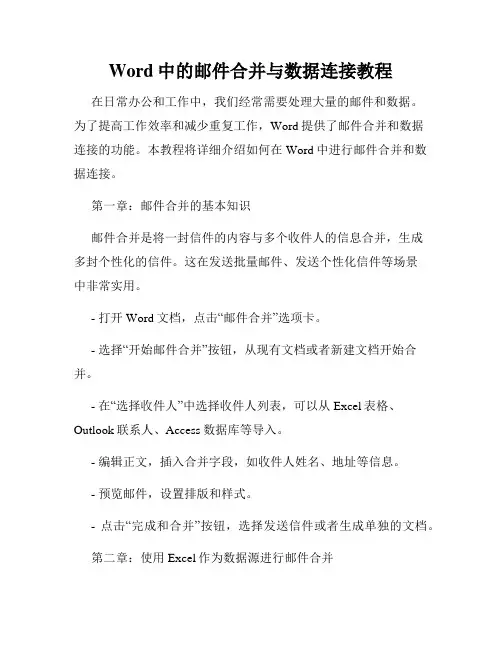
Word中的邮件合并与数据连接教程在日常办公和工作中,我们经常需要处理大量的邮件和数据。
为了提高工作效率和减少重复工作,Word提供了邮件合并和数据连接的功能。
本教程将详细介绍如何在Word中进行邮件合并和数据连接。
第一章:邮件合并的基本知识邮件合并是将一封信件的内容与多个收件人的信息合并,生成多封个性化的信件。
这在发送批量邮件、发送个性化信件等场景中非常实用。
- 打开Word文档,点击“邮件合并”选项卡。
- 选择“开始邮件合并”按钮,从现有文档或者新建文档开始合并。
- 在“选择收件人”中选择收件人列表,可以从Excel表格、Outlook联系人、Access数据库等导入。
- 编辑正文,插入合并字段,如收件人姓名、地址等信息。
- 预览邮件,设置排版和样式。
- 点击“完成和合并”按钮,选择发送信件或者生成单独的文档。
第二章:使用Excel作为数据源进行邮件合并利用Excel作为数据源进行邮件合并,可以方便地管理收件人列表。
- 首先,将收件人的信息整理到Excel表格中,确保每一列都有清晰的标题。
- 打开Word文档,点击“邮件合并”选项卡,选择“开始邮件合并”按钮。
- 在“选择收件人”中选择“现有列表”,然后从Excel表格中选择相应的文件。
- 在编辑正文时,可以插入合并字段,如收件人姓名、地址等信息。
- 完成编辑后,可以预览邮件的效果,进行样式和布局的调整。
- 最后,点击“完成和合并”按钮,选择发送邮件或者生成单独的文档。
第三章:使用数据库进行数据连接如果数据量较大或需要实时更新,我们可以使用数据库进行数据连接。
- 首先,准备好相应的数据库,如Access或SQL Server等。
- 在Word中点击“邮件合并”选项卡,选择“开始邮件合并”按钮。
- 在“选择收件人”中选择“使用现有列表”,然后选择合适的数据库连接方式。
- 设置数据连接和查询条件,选择需要合并的数据表或者视图。
- 在编辑正文时,插入合并字段,如收件人姓名、地址等信息。
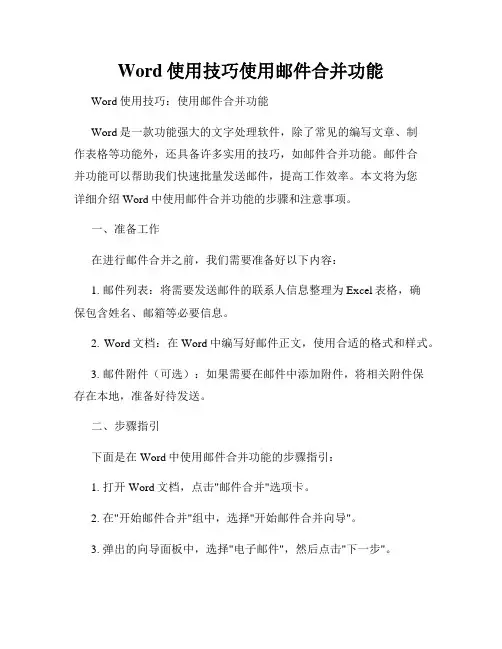
Word使用技巧使用邮件合并功能Word使用技巧:使用邮件合并功能Word是一款功能强大的文字处理软件,除了常见的编写文章、制作表格等功能外,还具备许多实用的技巧,如邮件合并功能。
邮件合并功能可以帮助我们快速批量发送邮件,提高工作效率。
本文将为您详细介绍Word中使用邮件合并功能的步骤和注意事项。
一、准备工作在进行邮件合并之前,我们需要准备好以下内容:1. 邮件列表:将需要发送邮件的联系人信息整理为Excel表格,确保包含姓名、邮箱等必要信息。
2. Word文档:在Word中编写好邮件正文,使用合适的格式和样式。
3. 邮件附件(可选):如果需要在邮件中添加附件,将相关附件保存在本地,准备好待发送。
二、步骤指引下面是在Word中使用邮件合并功能的步骤指引:1. 打开Word文档,点击"邮件合并"选项卡。
2. 在"开始邮件合并"组中,选择"开始邮件合并向导"。
3. 弹出的向导面板中,选择"电子邮件",然后点击"下一步"。
4. 在下一步中,选择"使用现有列表",然后点击"浏览"选择之前准备好的Excel邮件列表。
5. 在下一步中,选择正确的联系人信息,确保姓名、邮箱等字段对应无误,点击"下一步"。
6. 在下一步中,点击"写邮件",在邮件正文中编写好需要发送的邮件内容。
7. 如果需要添加附件,可以点击"附件"按钮,在弹出的文件浏览器中选择相关附件。
8. 编写完毕后,再次点击"下一步",在下一步中点击"完成与合并"。
9. 弹出的面板中,选择"发送电子邮件",然后点击"合并"。
10. Word将自动完成邮件合并,并将邮件发送到每个联系人的邮箱。

邮件合并---利用现有的Excel文档来生成
自动填表效果的word文档的方法
一、建立word模板
首先利用Word制作一个模板并保存,将其中要插入数据(例如:数据1、数据2……)的不同位置先空出。
二、用Excel建立相应数据库
在Excel表格中设置要插入word文档的数据(数据1、数据2)等相关信息并保存
三、关联数据库
打开word模板,→工具→信函与邮件→在“显示邮件合并工具栏”上打勾,在新出现的工具栏中选择“打开数据源”→在“选取数据源”对话框下的文件类型里选择excel文件类
型→在电脑里找到并选择excel数据库,打开后选择相应的工作簿,默认为sheet1,并按确定。
将鼠标定位到需要插入数据(如数据1)的地方,插入→域→域名选择mergefield→在域属性下的域名里输入标题信息→点击确定。
多处插入数据的,用同样的方法完成其他数据的插入。
四、预览并打印
在新出现的工具栏中选择“查看合并数据”,然后用前后箭头就可以浏览合并数据后的效
果,如果你的是批量的,则可以选择“合并到打印机”
输入自己要打印的信息数,比如从1到3,这时就可以批量打印了。
利用邮件合并功能可以非常方便地将Excel数据与Word文档关联起来,如果数据有变动,只要在Excel表格中修改就可以了。
利用该功能,还可以非常方便地制作和打印成绩单、工资条、奖状等。
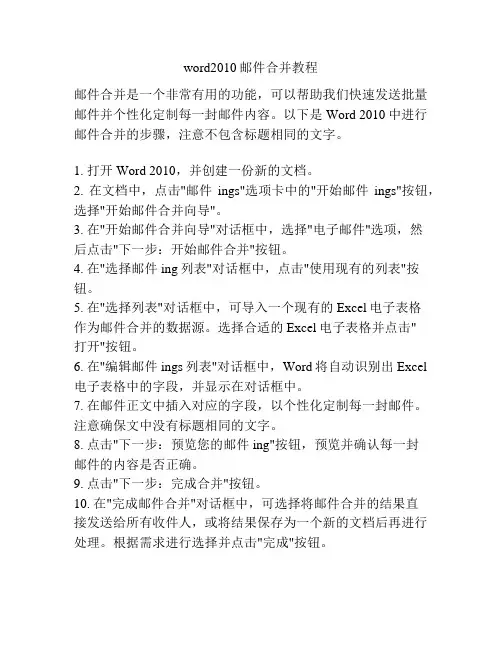
word2010邮件合并教程邮件合并是一个非常有用的功能,可以帮助我们快速发送批量邮件并个性化定制每一封邮件内容。
以下是Word 2010中进行邮件合并的步骤,注意不包含标题相同的文字。
1. 打开Word 2010,并创建一份新的文档。
2. 在文档中,点击"邮件ings"选项卡中的"开始邮件ings"按钮,选择"开始邮件合并向导"。
3. 在"开始邮件合并向导"对话框中,选择"电子邮件"选项,然后点击"下一步:开始邮件合并"按钮。
4. 在"选择邮件ing列表"对话框中,点击"使用现有的列表"按钮。
5. 在"选择列表"对话框中,可导入一个现有的Excel电子表格作为邮件合并的数据源。
选择合适的Excel电子表格并点击"打开"按钮。
6. 在"编辑邮件ings列表"对话框中,Word将自动识别出Excel 电子表格中的字段,并显示在对话框中。
7. 在邮件正文中插入对应的字段,以个性化定制每一封邮件。
注意确保文中没有标题相同的文字。
8. 点击"下一步:预览您的邮件ing"按钮,预览并确认每一封邮件的内容是否正确。
9. 点击"下一步:完成合并"按钮。
10. 在"完成邮件合并"对话框中,可选择将邮件合并的结果直接发送给所有收件人,或将结果保存为一个新的文档后再进行处理。
根据需求进行选择并点击"完成"按钮。
以上便是在Word 2010中进行邮件合并的简单步骤,注意确保文中没有标题相同的文字。
希望对你有帮助!。
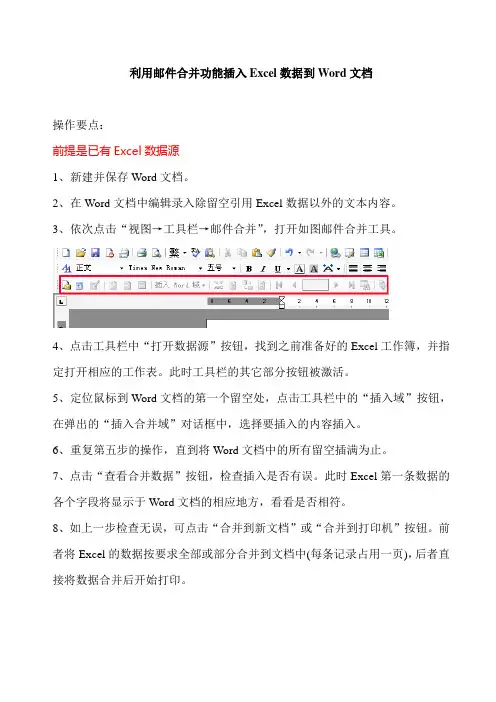
利用邮件合并功能插入Excel数据到Word文档
操作要点:
前提是已有Excel数据源
1、新建并保存Word文档。
2、在Word文档中编辑录入除留空引用Excel数据以外的文本内容。
3、依次点击“视图→工具栏→邮件合并”,打开如图邮件合并工具。
4、点击工具栏中“打开数据源”按钮,找到之前准备好的Excel工作簿,并指定打开相应的工作表。
此时工具栏的其它部分按钮被激活。
5、定位鼠标到Word文档的第一个留空处,点击工具栏中的“插入域”按钮,在弹出的“插入合并域”对话框中,选择要插入的内容插入。
6、重复第五步的操作,直到将Word文档中的所有留空插满为止。
7、点击“查看合并数据”按钮,检查插入是否有误。
此时Excel第一条数据的各个字段将显示于Word文档的相应地方,看看是否相符。
8、如上一步检查无误,可点击“合并到新文档”或“合并到打印机”按钮。
前者将Excel的数据按要求全部或部分合并到文档中(每条记录占用一页),后者直接将数据合并后开始打印。
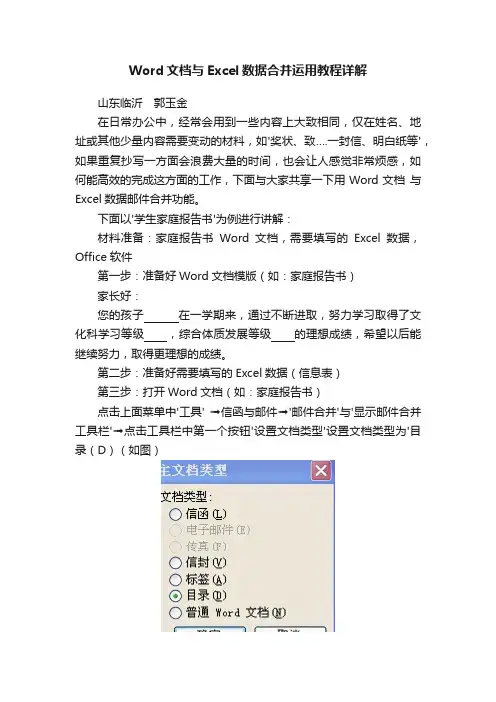
Word文档与Excel数据合并运用教程详解
山东临沂郭玉金
在日常办公中,经常会用到一些内容上大致相同,仅在姓名、地址或其他少量内容需要变动的材料,如'奖状、致….一封信、明白纸等',如果重复抄写一方面会浪费大量的时间,也会让人感觉非常烦感,如何能高效的完成这方面的工作,下面与大家共享一下用Word文档与Excel数据邮件合并功能。
下面以'学生家庭报告书'为例进行讲解:
材料准备:家庭报告书Word文档,需要填写的Excel数据,Office软件
第一步:准备好Word文档模版(如:家庭报告书)
家长好:
您的孩子在一学期来,通过不断进取,努力学习取得了文化科学习等级,综合体质发展等级的理想成绩,希望以后能继续努力,取得更理想的成绩。
第二步:准备好需要填写的Excel数据(信息表)
第三步:打开Word文档(如:家庭报告书)
点击上面菜单中'工具' ➟信函与邮件➟'邮件合并'与'显示邮件合并工具栏'➟点击工具栏中第一个按钮'设置文档类型'设置文档类型为'目录(D)(如图)
➟
第四步:打开需要填写的Excel数据(信息表)
第五步:在Word文档中,点击' 家长好'空白处,➟点击工具栏中第二个按钮'打开数据源'➟打开信息表
第六步:点击工具栏中第六个'插入域' ➟点家长姓名➟插入➟关闭。
如下图:
第七步:重复第六步方法依次揷入'学生姓名''学习等级''体质等级'就会出现下图:
第八步:点击工具栏中倒数第四个'合并到新档' 就会出现下图样式:。
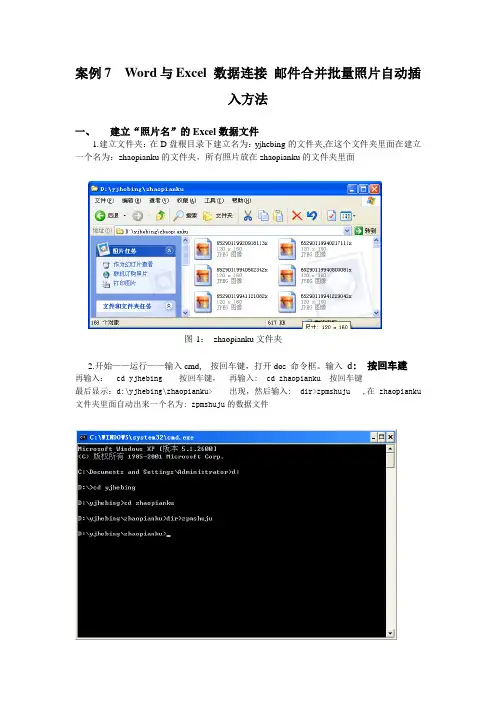
案例7 Word与Excel 数据连接邮件合并批量照片自动插入方法一、建立“照片名”的Excel数据文件1.建立文件夹:在D盘根目录下建立名为:yjhebing的文件夹,在这个文件夹里面在建立一个名为:zhaopianku的文件夹,所有照片放在zhaopianku的文件夹里面图-1:zhaopianku文件夹2.开始——运行——输入cmd, 按回车键,打开dos 命令框。
输入d: 按回车建再输入: cd yjhebing 按回车键,再输入: cd zhaopianku 按回车键最后显示:d:\yjhebing\zhaopianku> 出现,然后输入: dir>zpmshuju ,在zhaopianku 文件夹里面自动出来一个名为: zpmshuju的数据文件图-2:命令框图-3 zpmshuju 文件3.启动Excel --数据—导入外部数据—导入数据——对话框中选择d:\yjhebing\zhaopianku 文件夹里面的zpmshuju 打开。
(文件类型:选择所有文件),数据导入到Excel里面后多余的部分删除掉整理后得到下面的结果:图-4整理以前zpmshuju 图-5 整理后zpmshuju4.把这个Excel 数据表完善,最终效果如下图,保存到d:\yjhebing 里面,名为:zpmshuju.xls二、制作Word主文档1、新建Word文档,页边距设为0.5存放在:D:\yjhebing\里面,名为:yjhebingbiao.doc2、插入4×2表格,调整表格大小占据整个页面。
(先将表格下框线拉到页面底端,然后选定整个表,再单击表格——绘制表格——平均分布各行。
)3、单击第一个单元格,在单元格内再插入一个4行3列的表格,调整表格大小,合并单元格,输入如图所示文字,保存。
三、Word 与Eexcel数据文件连接1、打开要邮件合并的word文件,执行:工具—信函与邮件—邮件合并—选择文档类型为“目录”——下一步(正在启动文档)—下一步(选取收件人)—下一步(撰写信函)—选择数据源D:\yjhebing\里面的zpmshuju.xls的Excel文件。
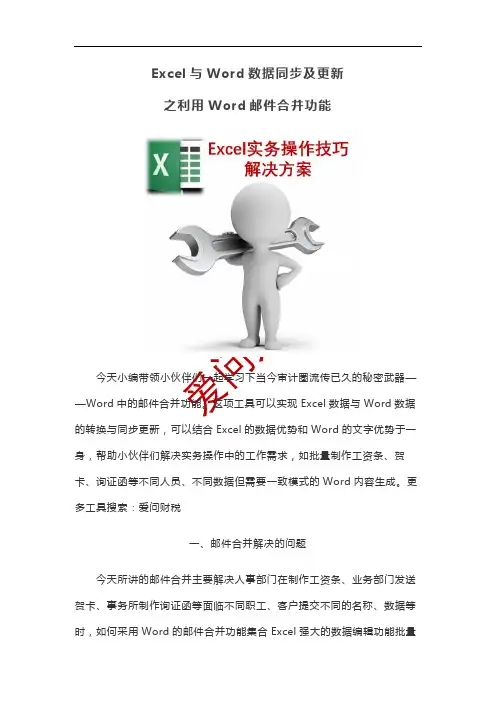
Excel与Word数据同步及更新之利用Word邮件合并功能今天小编带领小伙伴们一起学习下当今审计圈流传已久的秘密武器——Word中的邮件合并功能。
这项工具可以实现Excel数据与Word数据的转换与同步更新,可以结合Excel的数据优势和Word的文字优势于一身,帮助小伙伴们解决实务操作中的工作需求,如批量制作工资条、贺卡、询证函等不同人员、不同数据但需要一致模式的Word内容生成。
更多工具搜索:爱问财税一、邮件合并解决的问题今天所讲的邮件合并主要解决人事部门在制作工资条、业务部门发送贺卡、事务所制作询证函等面临不同职工、客户提交不同的名称、数据等时,如何采用Word的邮件合并功能集合Excel强大的数据编辑功能批量解决此类问题,达到快速实现针对每名职工、每名客户不同的数据在同一模板中体现的效果,以提升小伙伴们的工作效率,减少人为手工操作失误,达到精准、高效的目的。
二、邮件合并解决的方法邮件合并解决的方法听起来高大上,实际操作起来只需要按照Word中的向导一步步操作即可完成,根本不需要复杂的操作和额外的技巧,跟Excel中复杂的函数、VBA宏程序相比更不可同日而语了。
但是作为经常与数据打交道的小伙伴们,我们应该Get到这种超实用的技能,为我们的工作效率加码,毕竟再简单的技能如果我们不能熟练的掌握和运用,又跟别人有什么区别呢?正是这种小小的差距才能体现我们的价值。
话不多说,直接上手~三、邮件合并之信函模板功能以小编实际工作中遇到的向不同客户发送不同数据但需要同样格式模板的审计询证函为例,其他工资条、贺卡等小伙伴们可根据公司业务需求参照此项技能进行举一反三。
举例说明:审计询证函模式如下:小编审计的爱问财税咨询有限公司发函给数据模拟管理有限公司,每笔询证函有不同的编号、不同的数据、并分别由不同的函证人员编列;这只是其中一个被审计单位,如果连续审计多家审计单位,下图Word中标注的11项内容都需要做成同步联动数据。
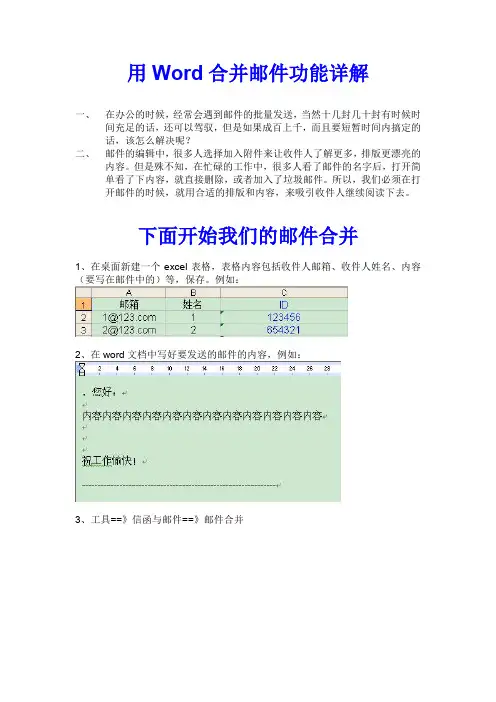
用Word合并邮件功能详解一、在办公的时候,经常会遇到邮件的批量发送,当然十几封几十封有时候时间充足的话,还可以驾驭,但是如果成百上千,而且要短暂时间内搞定的话,该怎么解决呢?二、邮件的编辑中,很多人选择加入附件来让收件人了解更多,排版更漂亮的内容。
但是殊不知,在忙碌的工作中,很多人看了邮件的名字后,打开简单看了下内容,就直接删除,或者加入了垃圾邮件。
所以,我们必须在打开邮件的时候,就用合适的排版和内容,来吸引收件人继续阅读下去。
下面开始我们的邮件合并1、在桌面新建一个excel表格,表格内容包括收件人邮箱、收件人姓名、内容(要写在邮件中的)等,保存。
例如:2、在word文档中写好要发送的邮件的内容,例如:3、工具==》信函与邮件==》邮件合并4、正在使用的文档时什么类型?==》电子邮件5、点击下一步:这在启动文档6、点击下一步:选取收件人7、点击浏览8、找到第一步新建的excel的位置(一般都放在桌面),点击打开9、点击下一步:撰写信函10、光标移到“您好”前的逗号前面。
点击右侧上面的“其它项目”,选择“姓名”。
以此类推,光标放在哪,就插入对应的项目(比如,这个word档只需要插入姓名及ID)11、完成之后点下一步:预览信函点击左右的箭头可以预览每封要发出去的邮件12、确认无误后,点击下一步:完成合并13、右上角,点击电子邮件,如果没有的话,点这个位置(第二个截图)14、收件人选邮箱(不是姓名),主题行就是你所发出的邮件的主题(例如:xxx祝您中秋节快乐!)。
邮件格式等,无需选择,默认,点击确定,邮件就一封封的发出去了。
此次截图演示操作时在word2003里,07版本以及更新的版本,自行变通学习。
Teenon Lee收藏,谨献给正在奋战在邮件的的处理和即将踏入社会的毕业生。
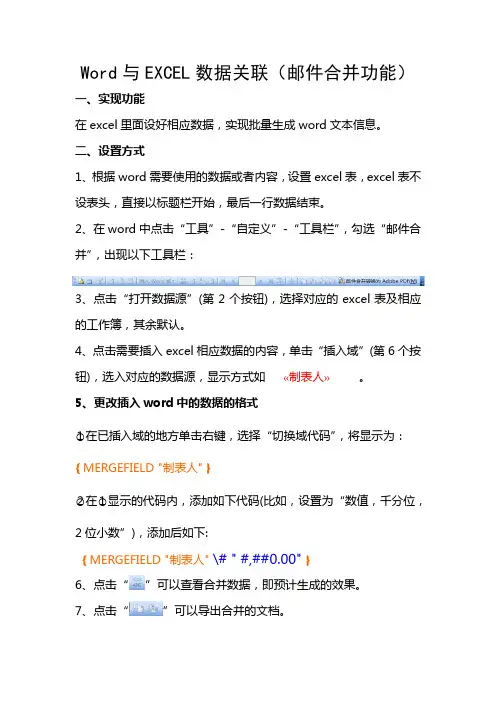
Word与EXCEL数据关联(邮件合并功能)一、实现功能
在excel里面设好相应数据,实现批量生成word文本信息。
二、设置方式
1、根据word需要使用的数据或者内容,设置excel表,excel表不设表头,直接以标题栏开始,最后一行数据结束。
2、在word中点击“工具”-“自定义”-“工具栏”,勾选“邮件合并”,出现以下工具栏:
3、点击“打开数据源”(第2个按钮),选择对应的excel表及相应的工作簿,其余默认。
4、点击需要插入excel相应数据的内容,单击“插入域”(第6个按钮),选入对应的数据源,显示方式如«制表人»。
5、更改插入word中的数据的格式
○1在已插入域的地方单击右键,选择“切换域代码”,将显示为:{ MERGEFIELD "制表人" }
○2在○1显示的代码内,添加如下代码(比如,设置为“数值,千分位,2位小数”),添加后如下:
{ MERGEFIELD "制表人"\# " #,##0.00" }
6、点击“”可以查看合并数据,即预计生成的效果。
7、点击“”可以导出合并的文档。

Office中的邮件合并教程邮件合并是一种在办公场景中常用的功能,它可以帮助我们有效地发送个性化的邮件,提高工作效率。
本文将介绍如何在Office软件中进行邮件合并操作,让你轻松掌握这一技能。
邮件合并是一种将相同格式的邮件发送给多个收件人的功能。
它通常应用于批量发送邀请函、销售推广邮件等场景。
使用Office软件,我们可以轻松地进行邮件合并操作,无需复制粘贴多次发送,省时省力。
在Office软件中,有两种常见的进行邮件合并的工具:Microsoft Word和Microsoft Outlook。
下面将分别介绍这两种工具的使用方法。
一、使用Microsoft Word进行邮件合并1. 准备数据源:首先,我们需要准备好要合并的收件人信息。
可以将这些收件人信息保存在Excel表格或者Outlook联系人中。
2. 打开Word并创建邮件:在Word中,新建一个空白文档,点击顶部菜单栏的“邮件合并”选项。
3. 选择收件人:在弹出的邮件合并窗口中,点击“选择收件人”按钮,并选择适合的数据源(Excel表格或Outlook联系人)。
4. 编辑邮件内容:在邮件合并窗口中,可以编辑邮件的正文内容,并插入收件人的个性化字段,如姓名、地址等。
5. 预览合并结果:点击“预览结果”按钮,可以查看合并后的邮件效果和内容,确保没有错误。
6. 完成邮件合并:确认合并无误后,点击“完成与合并”按钮,并选择发送方式,可以直接发送邮件或将合并结果保存到新的Word文档中后再发送。
二、使用Microsoft Outlook进行邮件合并1. 准备数据源:同样,我们需要准备好要合并的收件人信息,并将其保存在Excel表格或者Outlook联系人中。
2. 打开Outlook并创建邮件:在Outlook中,新建一个邮件,点击邮件编辑界面中的“邮件合并”选项。
3. 选择收件人:在弹出的邮件合并窗口中,点击“选择收件人”按钮,并选择适合的数据源(Excel表格或Outlook联系人)。
本文介绍了如何创建,并通过使用Microsoft Excel 工作表中的数据打印套用信函,Word 中使用邮件合并功能。
您在使用Word 邮件合并功能时Word 会合并主文档与生成一组输出文档的收件人列表:∙主文档包含基本的文本中的所有输出文档相同的。
它可能包含了信头、文本,和中用于插入文本(例如收件人姓名和地址)的合并域到另一个输出文档之间变化的说明。
∙收件人列表是包含要合并到输出文档的数据的数据库。
例如对于收件人列表是一个Microsoft Access 数据库文件或Excel 工作表。
此数据库通常是名称、地址、电话号码和个人信息的其他类别的列表。
∙输出文档是邮件合并的结果。
在输出文档中的文字可以是在所有的输出文档中相同,但您可以应用于特定的文档格式。
回到顶端步骤1:设置Excel 数据文件在继续进行邮件合并向导之前,请确保您的Excel 工作表的很好地构造实现此目的。
请注意对数据表以下要求:∙第一行应该包含字段名称的每一列中--例如对于标题、称呼、名字、中间名、姓、地址 1 和地址2。
∙每个字段的名称应是唯一的。
∙每行应提供有关特定项的信息。
例如对于一个邮件列表中的每一行可能包含特定的收件人的信息。
∙表应包含没有空白的行。
创建您的Excel 数据文件,然后通过使用所需用于您的信函,如下面的示例数据文件中所示的字段来对其进行排列。
创建您的Excel 数据文件后,保存它,然后关闭数据文件。
有关如何创建邮件合并地址列表的详细信息单击下面的文章编号,以查看Microsoft 知识库中相应的文章:294688如何设计和设置邮件合并地址列表在Word 2002 和更高版本的Word 中回到顶端步骤2:设置主文档1. 在Microsoft Office Word 2003 和早期版本的Word 中,指向工具菜单上的信函与邮件,然后单击邮件合并向导。
在Microsoft Office Word 2007 年中邮件选项卡上的开始邮件合并组中单击开始邮件合并,然后单击邮件合并向导的循序渐进。
Word与Excel 数据连接邮件合并批量照片自动插入方法一、建立“照片名”的Excel数据文件1.建立文件夹:在D盘根目录下建立名为:yjhebing的文件夹,在这个文件夹里面在建立一个名为:zhaopianku的文件夹,所有照片放在zhaopianku的文件夹里面图-1:zhaopianku文件夹——运行——输入cmd, 按回车键,打开dos 命令框。
输入d: 按回车建再输入: cd yjhebing 按回车键,再输入: cd zhaopianku 按回车键最后显示:d:\yjhebing\zhaopianku> 出现,然后输入: dir>zpmshuju ,在zhaopianku 文件夹里面自动出来一个名为: zpmshuju的数据文件图-2:命令框图-3 zpmshuju 文件xcel --数据—导入外部数据—导入数据——对话框中选择d:\yjhebing\zhaopianku文件夹里面的zpmshuju 打开。
(文件类型:选择所有文件),数据导入到Excel里面后多余的部分删除掉整理后得到下面的结果:图-4整理以前zpmshuju 图-5 整理后zpmshuju Excel 数据保存到d:\yjhebing 里面,名为:zpmshuju.xls二、Word 与Eexcel数据文件连接1.打开要邮件合并的word文件,存放在:D:\yjhebing\里面,名为:yjhebingbiao.doc执行:工具—信函与邮件—邮件合并—下一步(正在启动文档)—下一步(选取收件人)—下一步(撰写信函)—选择数据源D:\yjhebing\里面的的Excel文件。
然后单击确定。
三、插入照片域代码——插入——域——选择“includepicture”,在文件名或URL里面输入照片属性的存放地址: D:\yjhebing\zhaopianku\图-6插入照片域,照片地址点击确定按钮。
图-7 插入域的照片框2.“”,鼠标点击zhaopianku字后面的\\ 与" 中间,点击“撰写信函”——点击上面的“其他项目”——对话框中选择“照片名”字段——点击“插入”(只按一次)——然后关闭对话框。
如何在Word中使用邮件合并功能Word是一款功能强大的文字处理软件,除了编辑文档、设计排版等基本功能外,还有一项非常实用的功能——邮件合并(Mail Merge)。
邮件合并可以帮助用户批量生成个性化的信件、标签、名片等,提高工作效率。
本文将详细介绍如何在Word中使用邮件合并功能。
一、准备数据源在使用邮件合并功能之前,我们需要准备好数据源。
数据源可以是Excel表格、Outlook联系人、Access数据库等。
在本例中,我们以Excel表格为例说明。
1. 打开Excel表格,确保数据源格式正确。
2. 确定每一列的表头作为邮件中的字段,例如“收件人姓名”、“收件人地址”等。
二、创建主文档主文档是我们将要生成的合并文档的框架,在邮件合并中起到模板的作用。
可以在Word中创建新的主文档或打开现有的文档进行编辑。
1. 打开Word软件,点击“邮件合并”选项卡,选择“开始邮件合并”下的“步骤 by 步骤向导”。
2. 在“选择文档类型”中,选择“信件”。
3. 在“选择起始文档”中,选择“使用当前文档”或“从现有文档选择”,然后点击“下一步:开始邮件合并”。
三、添加合并字段合并字段对应于数据源中的各列,在合并时可以替换成实际的数据。
1. 在“选择转到的文档部分”页面,点击“编辑收件人列表”。
2. 在“编辑收件人列表”对话框中,点击“获取数据”并选择相应的数据源(此处为Excel表格)。
3. 在“编辑收件人列表”对话框中,选择表格中的字段作为合并字段。
四、设置合并规则合并规则可以根据需要进行设置,包括筛选、排序、过滤重复记录等。
1. 在“选择转到的文档部分”页面,点击“过滤收件人列表”或“排序收件人列表”,按需进行设置。
五、编辑合并文档在主文档中添加各种合并字段和普通文本,进行排版编辑。
1. 在主文档中插入合并字段,例如“<<收件人姓名>>”。
2. 插入其他文本、图片或格式设置,完善合并文档。
word邮件合并功能,将excel表格中数据,批量导入到word模板中。
“邮件合并”是Word的一项高级功能,是办公自动化人员应该掌握的基本技术之一。
邮件合并可以帮我们批量处理文档,提高工作效率,深受办公人员欢迎。
下面将通过制作土地证为例子,给大家详细介绍邮件合并的具体办法。
下图为土地证模板:
第1步:建立数据源
新建一个excel工作表,命名为“资料单”,把word中需要的相关内容填完整。
第2步:创建合并文档(word文档)
新建一个word文档,命名为“合并文档”(表中需要从excel表中取值的单元格空着,以备链接用)。
第3步:合并邮件
打开word文档——工具——信函与邮件——邮件合并——选择文档类型(信函)——选择文档(选择收件人)——撰写信函(其他项目,单击word文档中需要链接excel表格中信息的单元格,再选取Excel表格中对应的值,插入,关闭插入合并域窗口)——合并完成——编辑个人信函(合并记录选“全部”,确定),即可按照“资料单”所列的信息分别显示在“合并文档”中。
信函内容(合并对应关系):
合并后:
备注:对于数据中会出现很长的小数点,可如下解决
邮件合并后出现小数点数据很长,就选中选中多余的小数位,点击鼠标右键,“切换域代码”,在已经存在的域代码后面的反括号内输入\#"0.00"(注意是在英文输入格式下)后右击鼠标选“更新域代码”就可以了。
如果只想保留一位小数点就只输入\#"0.0"。
“邮件合并”搭建Word与Excel通讯高速路作者:郑春英来源:《中小学信息技术教育》2009年第03期问:学生的信息一般是以Excel表格的形式保存的,在Word和Excel中能否实现一定的关联来进行数据的共享交换,以实现数据调用?答:要实现Word与Excel表格数据的关联,我们可以借助Word软件中的“邮件合并”功能,下面以制作“学生成绩通知单”为例进行介绍。
第一步,打开Word 2003,编辑制作好Word中的内容和表格框架,接着依次执行“工具”→“信函与邮件”→“邮件合并”命令打开“邮件合并”对话框,在“选择文档类型”列表中点击选择第一项“信函”单选按钮,完成第一步的设置。
第二步,单击“下一步:正在启动文档”按钮,在打开的对话框的“选择开始文档”列表中点击选择“使用当前文档”单选按钮,完成第二步的设置。
第三步,单击“下一步:选取收件人”按钮,在“选择收件人”列表中点击选择“使用现有列表”单选按钮,接着在“使用现有列表”区域中单击“浏览”按钮,打开“选取数据源”对话框,找到并选择事先编辑好的Excel电子表格文件,再点击“打开”按钮,弹出“选择表格”对话框,确保勾选“数据首行包含列标题”复选框(在下面的插入合并域对话框中将显示这些标题),并选择列表中的第一项即Excel表格中的第一个工作簿,完成表格的选择。
选择好表格后点击“确定”按钮,弹出“邮件合并收件人”对话框,这时点击“全选”按钮,选中表格中的所有记录,再点击“确定”按钮,完成合并收件人的设置。
第四步,将光标定位到需要调用“姓名”的单元格中,再单击“下一步:撰写信函”按钮,在“撰写信函”列表中点击“其他项目”按钮,打开“插入合并域”对话框。
点击选择“数据库域”单项按钮,再在“域”列表中选中“姓名”选项,接着点击“插入”按钮(或者双击)将Excel表格中对应的“姓名”字段插入Word表格中,这时Word的对应单元格中将显示“?姓名?”字样,我们可以像普通文字一样对其进行字体、颜色、大小等的设置。
word与Excel邮件合并的教程
在Excel中录入好数据以后经常需要用到右键合并功能,或许有的朋友并不知道邮件合并功能该如何实现,如果不懂的朋友欢迎一起来学习研究。
下面是由店铺分享的word与Excel邮件合并的教程,以供大家阅读和学习。
word与Excel邮件合并的教程:
word与Excel右键合并步骤1:首先建立一个excel表:a.xlsx word与Excel右键合并步骤2:建一个word模板b.docx
word与Excel右键合并步骤3:邮件—开始邮件合并—信函
word与Excel右键合并步骤4:选择联系人—使用现有列表
word与Excel右键合并步骤5:选择需要引用的EXCEL a.xlsx
word与Excel右键合并步骤6:默认确定
word与Excel右键合并步骤7:将光标放置同学前点插入合并域—姓名,此类推插入编号、学院、专业
word与Excel右键合并步骤8:效果如下。
办公小技巧,能成大事业
1、在word表格中通过邮件功能实现批量资料生成
首先要为word表格设置一张excel数据库表格,在数据库表格中,第一行依次输入word表格中的各个变量的名称,从第二行起依次输入各变量的数值,其中大量的有规律的数据可利用随机数函数rand()*大数-小数+小数、取整函数int(),四舍五入函数round(对象,保留小数位)、if函数if(A,B,if(C,D,if(E,F,G)))、left(对象,位数)、right(对象,位数)、mid(对象,从第几位开始,选几位数字)等等函数来实现,最后将整个数据库中的内容保存为文本格式,关闭数据库,打开目标word表格,将光标置于表格的第一个变量处,点击word菜单行第五项邮件---开始邮件合并---邮件合并分步向导---下一步正在启动文档---下一步选取收件人---下一步撰写信函---找到数据库excel表并确定---点击目标word表格菜单行邮件中的插入合并域---对应word表格每个变量位置插入数据库excel表格中对应的名称---全部插入完毕后点击右下角的下一步生成整个word文件。
2、将excel工作簿中N个工作表中相同位置的数据导出到同一张excel表格中
这个功能主要利用已编辑好的VBA程序实现,所以首先要保存一份成品的VBA程序,在工作簿最后添加一张空excel表格,光标置于A1,点击视图---宏---录制宏---在说明中黏贴VBA程序的第一段,并关闭,然后点击宏---查看宏---编辑---复制VBA程序的第一段将编辑栏中的所有内容覆盖---点击菜单栏运行中的运行子过程并关闭编辑窗口---well,you will find 在最后excel表格的第一列会依次显示工作簿中所有工作表的名称---在第一行之前插入一行,从B1开始依次输入需要导出数据在目标工作表中的位置,例如B6、K9等等---在B2单元格中粘贴VBA 程序中的第二段---并将固定单元格(一般是$A$3)改为A2与第一列相匹配---然后向右拖动添加整个第二行---再向下拖动添加所有需要导出的数据。